Windows 10
Không thể tạo tài khoản user mới trên Windows 10, 8.1 và 8, đây là cách sửa lỗi
Hỏi:
Trên hệ điều hành Windows 10, khi tôi truy cập Start => Settings => Accounts => Add someone else to this PC nhưng vẫn không thể thêm được tài khoản người sử dụng (user) mới trên máy tính. Trường hợp này tôi cần làm gì để khắc phục lỗi và có thể thêm tài khoản người sử dụng mới trên máy tính Windows 10 của mình.
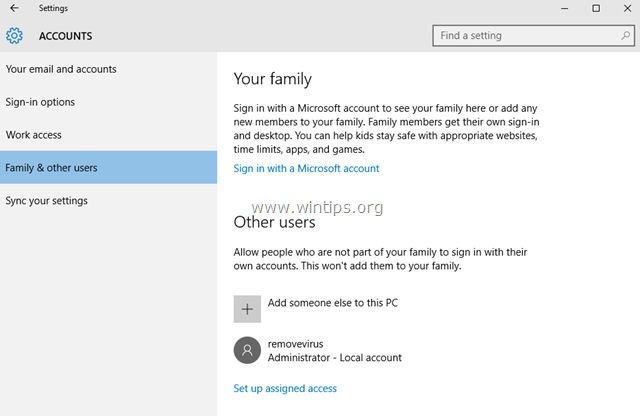
Trả lời:
Lỗi này còn có thể xảy ra ngay khi khi bạn cài mới Windows 10 hoặc sau khi nâng cấp, cập nhật Windows 10 trên máy tính và các thiết bị máy tính bảng. Nếu gặp phải lỗi chẳng thể thêm tài khoản mới, nguyên do rất có thể là do thiết bị Windows 10 mà bạn sử dụng tài khoản Microsoft để đăng nhập vào thiết bị.
1. Tạo tài khoản mới trên Windows 10 bằng User Accounts
1. Đầu tiên hãy chắc chắn rằng bạn đã đăng nhập máy tính của mình bằng tài khoản có quyền Admin.
2. Nhấn tổ hợp phím Windows + R để mở cửa sổ lệnh Run, sau đó nhập control userpasswords2 vào đó rồi nhấn Enter.
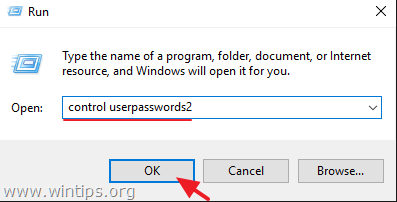
3. Lúc này trên màn hình xuất hiện cửa sổ User Accounts, ở đây bạn click chọn tab User , sau đó click chọn nút Add .
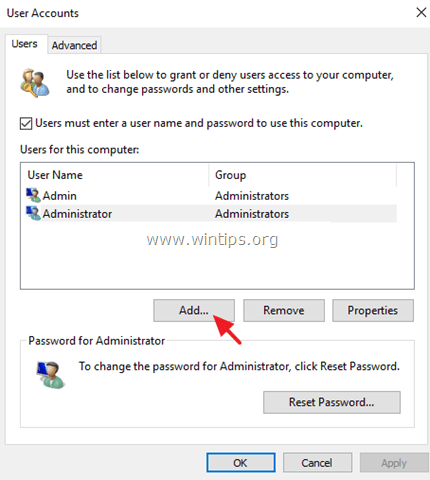
4. Sau đó chọn Sign in without a Microsoft account (not recommended).
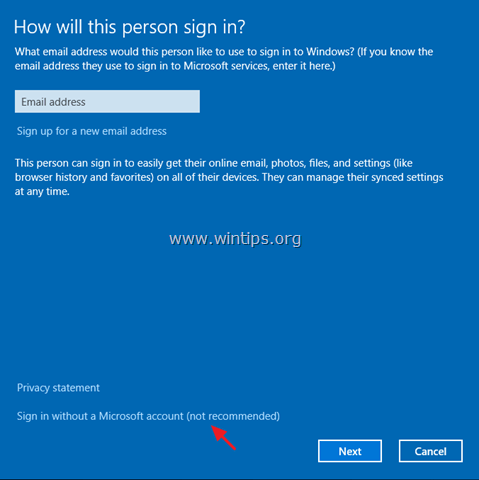
5. Click chọn Local Account.

6. Nhập thông tin người dùng mới vào khung Username và mật khẩu, sau đó click chọn Next .

7. Trên cửa sổ cuối cùng click chọn Finish.
8. Tiến hành đăng xuất (hoặc khởi động lại) máy tính của bạn, sau đó đăng nhập lại bằng tài khoản mới.
Ngoài ra:
– Nếu muốn thay đổi mật khẩu cho tài khoản người sử dụng (user) mới:
1. Chọn người dùng mới (user).
2. Click chọn nút Reset Password.
– Nếu muốn cấp quyền Admin cho tài khoản user mới:
1. Chọn tài khoản người sử dụng mới từ danh sách người dùng, sau đó chọn Properties .
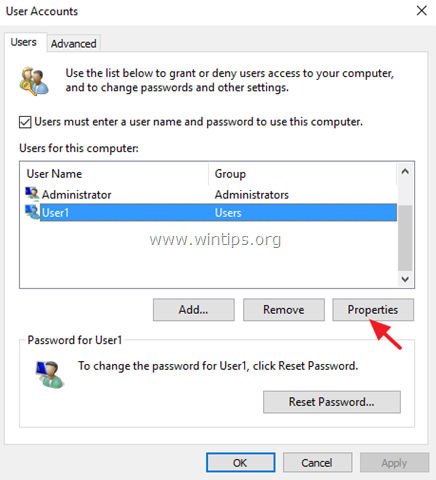
2. Đánh tích chọn Administrator rồi click chọn OK.
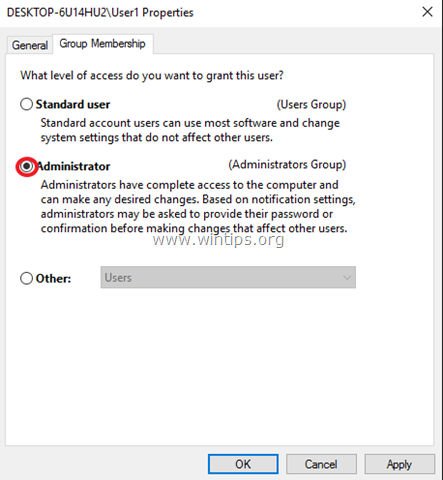
2. Tạo tài khoản User mới trên Windows 10 bằng Command Prompt
Thực hiện theo một số bước dưới đây:
1. Kích chuột phải vào Start Menu, chọn Command Prompt (Admin) .
2. Trên cửa sổ Command Prompt, nhập câu lệnh dưới đây vào rồi nhấn Enter:
net user /add
Giả sử nếu muốn tạo tài khoản mới có username (tên người dùng) là User1 và mật khẩu là user523, bạn nhập câu lệnh dưới đây vào:
net user User1 user523 /add
3. Nếu muốn cấp quyền Admin cho tài khoản user mới, bạn nhập câu lệnh dưới đây vào cửa sổ Command Prompt rồi nhấn Enter:
net localgroup administrators /add
Trong ví dụ dưới đây Quản trị mạng nhập câu lệnh là:
net localgroup administrators User1 /add
4. Cuối cùng đóng cửa sổ Command Prompt lại, khởi động lại máy tính của bạn và đăng nhập bằng tài khoản mới.
Tham khảo thêm 1 số bài viết dưới đây:
- Hướng dẫn sửa nhanh lỗi “Inaccessible Boot Device” trên Windows 10/8/7 và Windows Vista
- Làm làm sao để vô hiệu hóa 1 hoặc nhiều phím bất kỳ trên bàn phím Windows 10?
- Đây là cách vô hiệu hóa hoàn toàn Windows Defender trên Windows 10, 7 và Windows Vista
Chúc các bạn thành công!
Từ khóa bài viết: tạo tài khoản user, không tạo được tài khoản user, sửa lỗi windows, tạo tài khoản user mới, thủ thuật windows 10, sửa lỗi windows 10
Bài viết Không thể tạo tài khoản user mới trên Windows 10, 8.1 và 8, đây là cách sửa lỗi được tổng hợp sưu tầm và biên tập bởi nhiều user – Sửa máy tính PCI – TopVn Mọi ý kiến đóng góp và phản hồi vui lòng gửi Liên Hệ cho chúng tôi để điều chỉnh. Xin cảm ơn.

 Tuyển Dụng
Tuyển Dụng
 Chuyên Nghiệp trong phục vụ với hơn 20 Kỹ thuật IT luôn sẵn sàng tới tận nơi sửa chữa và cài đặt ở Tphcm. Báo giá rõ ràng. 100% hài lòng mới thu tiền.
Chuyên Nghiệp trong phục vụ với hơn 20 Kỹ thuật IT luôn sẵn sàng tới tận nơi sửa chữa và cài đặt ở Tphcm. Báo giá rõ ràng. 100% hài lòng mới thu tiền.









